Как пользоваться сервисом
Мы предоставляем возможность проводить поиски товарных знаков на тождество и сходство с любыми словесными или изобразительными обозначениями, которые вы хотите зарегистрировать.
Также вы можете проводить поиск по правообладателям и получать информацию о принадлежащих им товарных знаках и поданных заявках, настраивать мониторинги по заявкам, товарным знакам или поисковым запросам, чтобы всегда получать актуальную информацию.
Какие базы учитываются в поиске
В результатах поиска можно увидеть все знаки, зарегистрированные в ФИПС по национальной или международной процедуре, а также обозначения, находящиеся в процессе регистрации. Кроме того, учитываются заявки, которые подавались на регистрацию и получили отказ либо были отозваны.
Поиск проводится по шести независимым базам:
• - зарегистрированные товарные знаки РФ
• - зарегистрированные НМПТ (наименования места происхождения товаров),
• - признанные общеизвестными знаки (ОТЗ),
• - международные регистрации, распространенные на Россию
• - ранее поданные заявки на товарные знаки РФ,
• - ранее поданные заявки на НМПТ.
Как часто обновляются базы данных? Можно ли быть уверенным, что в поиск попадут все заявки, существующие на дату его проведения?
Базы данных обновляются еженедельно, актуальное состояние каждой базы данных отображается в поисковой панели по ссылке под кнопкой «Найти».
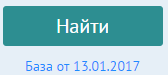
Также нужно помнить, что Россия является участницей Парижской конвенции по охране промышленной собственности. В Роспатент и ВОИС могут поступать заявки, дата приоритета которых устанавливается по дате подачи первой заявки на товарный знак в государстве-участнике Парижской конвенции (при условии что заявки поступили в Роспатент или ВОИС в течение шести месяца с даты подачи первой заявки). Такие «конвенционные» заявки будут иметь преимущество перед всеми сходными знаками, хоть и поступившими в Роспатент раньше, но всё-таки после даты конвенционного приоритета.
К сожалению, предвидеть эти заявки нельзя, они не отражаются в результатах поиска (потому что не существуют на дату проведения поиска) и о них не знает даже Роспатент и ВОИС.
Какие обозначения можно искать?
Вы можете искать любые словесные, изобразительные и комбинированные обозначения. Поиск словесных обозначений проводится на вкладке «По названию», поиск изобразительных обозначений проводится на вкладке «По изображению».
Совсем скоро мы расширим возможности сервиса и добавим поиск по объемным, звуковым, цветовым, анимированным и прочим нетрадиционным обозначениям.
Как искать правообладателей?
Для поиска информации о правообладателях, их товарных знаках и заявках используйте вкладку "Лица".
В запросе нужно указывать только название владельца (например: линкмарк), причём без адреса и организационно-правовой формы, иначе поиск может выдать ошибку.
Для того чтобы правильно оценить результат поиска по лицам, нужно учитывать, что подавая заявки и регистрируя товарные знаки, одни и те же компании могут допускать ошибки в своих наименованиях и адресах, а также использовать разные варианты написания наименований и адресов. Для поисковой системы такие разночтения определяются как разные лица. Одним и тем же лицом система по умолчанию считает только таких заявителей и правообладателей, чьи наименования и адреса полностью совпадают во всех элементах, включая знаки препинания.
Как сформировать поисковый запрос, есть ли ограничения по запросу?
При поиске словесных знаков вы можете использовать любые буквы в кириллице (А-Я) и латинице (A-Z), включая буквы с диакритическими знаками (Ü, Ô, Ç и т.д.), а также цифры (0-9) и некоторые знаки препинания (!, ?, #). С ограничениями и особенностями поиска можно ознакомиться тут.
Минимальное количество символов, необходимое для поиска среди знаков – один. Минимальное количество символов, необходимое для поиска среди правообладателей – три. При поиске по правообладателям не учитываются поисковые запросы, состоящие менее чем из трёх символов.
Для наиболее эффективной работы поисковой системы рекомендуем не указывать много разных обозначений в одном запросе. Оптимальное количество обозначений в одном запросе – одно-три. Например, вы можете дополнительно указать искомое обозначение на иностранном языке или его транслитерацию, хотя это и не является обязательным, так как при поиске ваш запрос автоматически будет транслитерирован.
При поиске по изобразительным знакам необходимо указать коды изобразительных элементов в соответствии с Венской классификацией. Ознакомиться и разобраться, как это работает, можно тут.
При проведении поиска и словесных и изобразительных знаков рекомендуем указывать классы МКТУ, чтобы получить более информативный результат. Если класс МКТУ не указан, то поиск проводится по всем 45 классам.
Как выбрать класс МКТУ
Если вам известен номер класса, в отношении которого нужно провести поиск, просто укажите его. Номера классов МКТУ нужно добавлять по одному. Классы от 01 до 09 указываются без нуля!
Наша система сама предложит все однородные указанному вами классы.
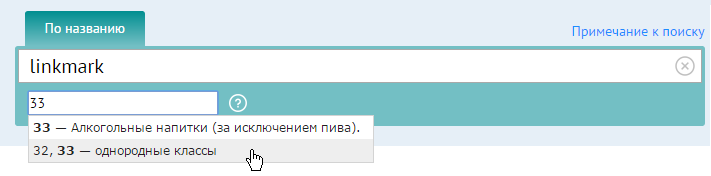
Если вы не знаете, по какому классу нужно проводить поиск, предлагаем воспользоваться подсказкой. Для этого начните вводить в соответствующее поле название товара или требуемой услуги, и вы получите перечень всех классов, где упоминается указанное слово.
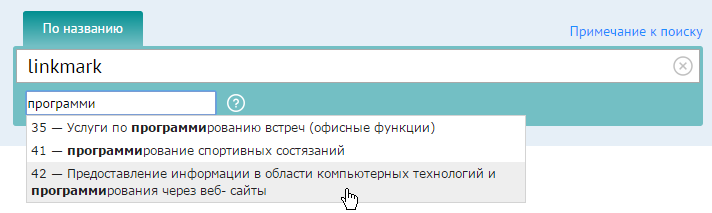
После "клика" на нужный класс МКТУ он отображается и "закрепляется" на поисковой панели. Вы будете видеть его как до отправки запроса в систему (до нажатия на кнопку Найти), так и после проведения поиска (на странице результатов).

Если никакие номера классов не отображаются на поисковой панели, значит они не были выбраны.
Как происходит поиск?
Поиск проводится одновременно как на полное тождество, так и на частичное сходство.
Поисковый запрос автоматически транслитерируется из кириллицы в латиницу и наоборот.
Например: при запросе «linkmark» поиск будет проведен по двум вариантам: «linkmark» и «линкмарк».
При проведении поиска не учитываются сокращения слов и не оценивается смысловое содержание поискового запроса, поэтому в результат могут не попасть обозначения, которые являются синонимами или переводом запроса.
Например: при запросе «Mr.» могут быть не найдены знаки со словом «mister» или «мистер», по запросу «Dr.» могут быть не найдены знаки со словом «doctor» или «доктор».
При запросе «знак» нельзя найти обозначение «trademark», при запросе «поразительный» нельзя найти обозначение «потрясающий».
Что я получу в результате поиска по словесным знакам и нужно ли оплачивать результат проверки?
Результат предоставляется в порядке уменьшения степени сходства: от полностью тождественных обозначений и названий правообладателей к наименее сходным знакам и наименованиям и ограничен 3 000 найденными объектами для знаков, для заявок и для правообладателей.
На вкладке «товарные знаки» приводится информация о найденных российских товарных знаках, международных знаках, распространенных на Россию, общеизвестных знаках и наименованиях места происхождения товаров.
Эта информация предоставляется бесплатно.
На вкладке «заявки» приводится информация о найденных заявках на регистрацию товарных знаков и наименований места происхождения товаров (или на присоединения к ним), которые находятся в процессе экспертизы либо подавались на регистрацию и получили отказ или были отозваны.
Эта информация предоставляется за отдельную плату.
На вкладке «правообладатели» приводится информация о найденных владельцах товарных знаков и лицах, подавших заявки на товарные знаки. Сведения о правообладателях и принадлежащих им товарных знаках предоставляется бесплатно, сведения о принадлежащих им заявкам предоставляется за отдельную плату.
Если результаты поиска хорошие – значит, мой знак зарегистрируют?
Хороший результат поиска означает, что на дату его проведения, с учетом актуальности баз данных, отсутствуют сходные товарные знаки и заявки на регистрацию знаков.
Но существует множество других оснований для отказа в регистрации помимо сходных обозначений.
Также следует помнить о заявках с конвенционным приоритетом, которые могут появиться уже после проведения поиска и иметь преимущество перед заявками, которые поступили в Роспатент (или ВОИС) раньше и отразились в результатах поиска.
Поэтому, регистрация знака возможна, если нет других оснований для отказа.
Вы всегда можете заказать поиск у нашего специалиста, для того чтобы точнее определить шансы на регистрацию вашего обозначения с учетом всех оснований для отказа в регистрации.
Что я получу в результате поиска по изображениям и нужно ли платить за результат?
Результат поиска представляет собой изображения зарегистрированных и заявленных на регистрацию товарных знаков, включающих изобразительные элементы, которые соответствуют любой комбинации указанных пользователем кодов Венской классификации.
Ограничение на выдачу и просмотр результата - 15 000 объектов (знаков и заявок).
Первые 12 результатов поиска всегда бесплатные, чтобы вы могли оценить, правильно ли подобраны коды, по которым проверяется обозначение, и в случае необходимости скорректировать запрос.
Полный результат поиска – платный и позволяет просматривать карточки изобразительных знаков с информацией о правообладателях, классах МКТУ, статусах знаков. Также вы можете выбрать опцию, при которой доступны только изображения найденных товарных знаков и заявок. Такой результат поиска стоит на 50% дешевле, просмотреть карточку того или иного обозначения можно за дополнительную плату.
Сохраняются ли результаты поисков?
Информация о всех поисковых запросах сохраняется на странице Истории.
Если вы проводили бесплатный поиск (только по зарегистрированным товарным знакам), мы сохраним лишь текст запроса, перейдя по которому вы всегда сможете получить обновленный результат поиска на сегодняшнюю дату. Если при проведении бесплатного поиска у вас остались знаки в разделе «Отложенные» мы также сохраним информацию о них. Результаты поиска, в которых остались отложенные знаки, отмечены значком ![]() .
.
Если вы проводили платный поиск (покупали информацию о заявках), мы сохраним полный результат поиска на дату его проведения. Поиски, по которым сохранен полный результат, отмечены значком![]() . При сохранении полного результата поиска также сохраняется информацию о знаках, добавленных в раздел «Отложенные».
. При сохранении полного результата поиска также сохраняется информацию о знаках, добавленных в раздел «Отложенные».
Кроме того, на странице с Историей поисковых запросов сохраняются полные результаты мониторинга по запросу, сформированные на дату его проведения.
Для того чтобы вам было проще ориентироваться в Истории поисковых запросов, рекомендуем оставлять примечания к ним. Вы можете сделать это как при формировании запроса, так и при получении результата или непосредственно на странице Истории.
Зачем нужен мониторинг и как часто он проводится?
Мы предлагаем три вида мониторинга:
- Мониторинг по запросу позволяет отслеживать новые заявки на товарные знаки сходные с вашим поисковым запросом.
- Мониторинг по лицам позволяет отслеживать активность того или иного лица при подаче новых заявок.
- Мониторинг по обозначению позволяет получать информацию обо всех изменениях по заявке или зарегистрированному товарному знаку, который вас интересует по какой-либо причине.
Вы можете самостоятельно выбрать периодичность мониторинга поискового запроса или запроса по лицу: новый запрос будет автоматически отправляться в систему с той регулярностью, которую вы укажете.
Списание оплаты за проведение мониторинга происходит в момент обновления результата поиска по запросам, которые находятся в мониторинге. Если денег на счету пользователя недостаточно, то мониторинг переходит в архив.
Вы можете отменить или восстановить перешедший в архив мониторинг в любой момент.
Мониторинг по обозначению настраивается сроком на один год. Вы будете получать информацию обо всех изменениях по обозначению, которые произошли в течение года: о договорах, спорах, смене статуса и иных изменениях.
Списание оплаты происходит единоразово в момент добавления обозначения в мониторинг.
Как сохранить отчет о поиске?
Отчет о поиске можно сохранить (выгрузить) в разных форматах, в т.ч. позволяющих редактировать данные.
Вы можете сохранять полный отчет (до 3 000 объектов при поиске по словам и до 15 000 объектов при поиске по кодам Венской классификации изобразительных элементов) либо обрабатывать результат поиска, используя различные инструменты, доступные на сайте, и сохранять сокращенный вариант отчета, включающий только самые важные объекты.
При выгрузке отчета, включающего только отложенные знаки доступна функция сохранения информации о полном перечне товаров и услуг, а не только о номерах классов МКТУ. Функция работает только для формата .docx
Для этого не забудьте отметить галочкой соответствующий чекбокс.
Как отфильтровать результат по степени сходства и статусам?
- Сортировка результата по степени сходства
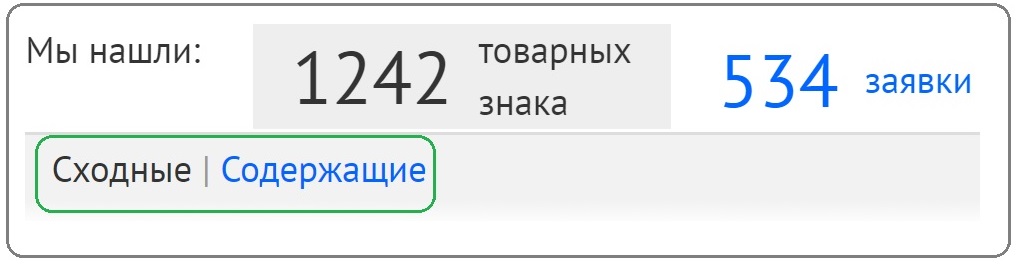
По умолчанию поиск по словам проводится на тождество и сходство с учетом транслитерации, такому результату соответствует фильтр «Сходные».
Вы всегда можете сократить результат поиска, оставив лишь информацию о тех знаках и заявках, которые содержат любое из слов поискового запроса (от тождества до полного вхождения), но без учета транслитерации. Для этого нужно выбрать фильтр «Содержащие».
Например: при запросе "ТЕСТ" и применении фильтра «Содержащие» в отчете останутся как тождественные знаки (ТЕСТ), так и содержащие этот запрос знаки (ТЕСТО, ТЕСТОВ, ПРОТЕСТ, СТОЙТЕ СТОП и т.п.). Для этого конкретного примера, учитывая, что все кириллические буквы слова "ТЕСТ" совпадают с написанием букв в латинице, в результат попадут знаки в латинице, например, TECTOPHOX, но не TEST! Для того чтобы просматривать все сходные обозначения с учетом транслитерации, используйте фильтр «Сходные».
При запросе из нескольких слов, например, "СТОП ТЕСТ", в результате останутся как тождественные знаки (СТОП ТЕСТ), так и знаки, содержащие любой элемент запроса (СУПЕР-ТЕСТ, СТОП-СИГНАЛ, СТОПКА, ПРОТЕСТ, ПРОСТО ПЕСНЯ и т.п.).
Использование этого фильтра на вкладке товарных знаков и заявок является независимым: к примеру, в знаках можно оставить только тождественные и содержащие запрос регистрации, а в заявках – все степени сходства.
Применение фильтра «Содержащие» для результата поиска по знакам и заявкам позволяет выгрузить сокращенный результат поиска с учетом выбранного узкого критерия сходства.
- Сортировка результата по статусу знаков и заявок.
Фильтрация по статусу позволяет отсортировать знаки по их действию, а заявки по стадии делопроизводства.

По умолчанию в поиск попадают знаки и заявки со всеми возможными статусами. Последовательно убирая галочки в чекбоксах, знаки и заявки с ненужными Вам статусами (не отмеченными галочками) будут исчезать из отчета.
Если нажать на какой-то один статус (например, на «Действует»), он автоматически будет выбран, а все остальные статусы («Не продлен», «Не действует») деактивируются, и вы увидите результат, соответствующий только одному выбранному статусу товарных знаков. Аналогичное правило действует и для сортировки результата поиска по заявкам.
Использование этого фильтра на вкладке товарных знаков и заявок является независимым: к примеру, в знаках можно оставить только регистрации со статусом «Действует», а в заявках – только обозначения со статусом «На экспертизе».
При сохранении отчета будет загружен не весь результат поиска целиком, а только обозначения, которые соответствуют выбранным статусам.
Как использовать функцию отложенных объектов?
Результат поиска можно анализировать двумя способами:
- загрузить на компьютер полный отчет и работать с ним, удаляя ненужную информацию;
- выбрать наиболее важные обозначения при просмотре отчета прямо на сайте и сохранить только эту информацию, представляющую наибольший интерес. Для этого воспользуйтесь функцией "отложенные".
Эта функция доступна на странице общего результата поиска и в карточках объектов. При наведении курсора на любое обозначение в отчете о поиске появляется иконка в виде канцелярской кнопки, аналогичная иконка есть в карточках объектов.
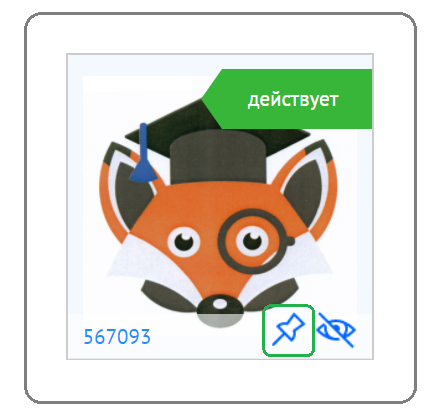
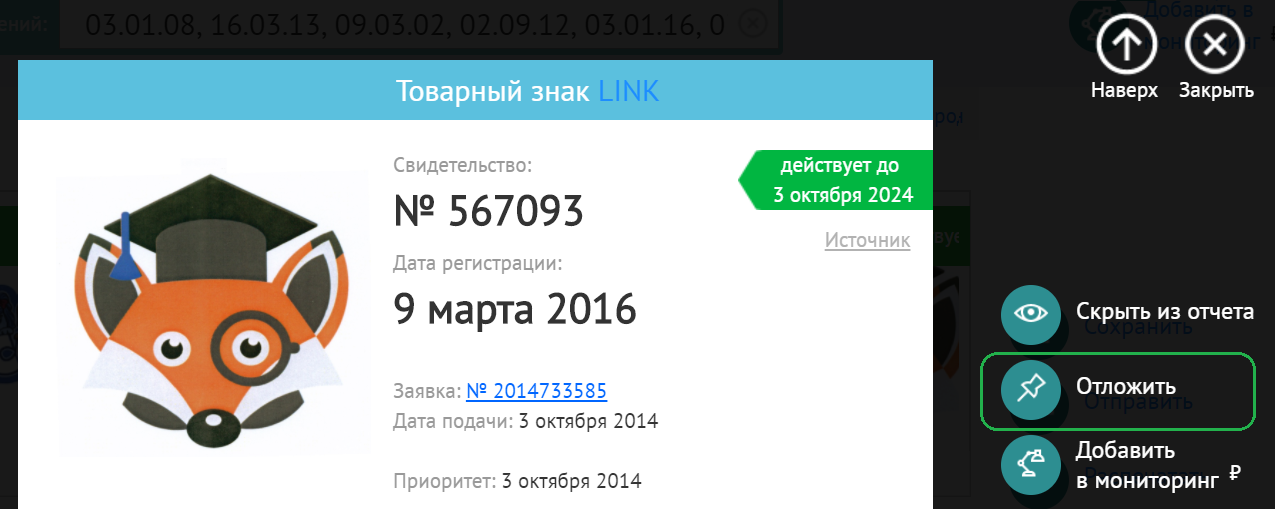
|
При нажатии на канцелярскую кнопку, обозначение добавляется в раздел «Отложенные», в котором в рамках отдельно взятого поиска хранятся выбранные вами знаки, заявки, НМПТ, к которым можно вернуться в любой момент. Раздел «Отложенные» помогает сформировать мини-отчет, содержащий только те объекты, которые Вы сами сочли наиболее важными. |
 |
Зайдя в раздел «Отложенные» вы можете сохранить только те объекты, которые были помещены в этот раздел. Использование данной функции особенно удобно при анализе результата поиска по изображениям.
Как использовать функцию скрытых объектов?
Иногда возникает потребность скрыть определенные объекты из отчета. Для этого воспользуйтесь функцией скрытых знаков, которая работает по аналогии с отложенными знаками.
Функция доступна на странице общего результата поиска и в карточках объектов. При наведении курсора на любое обозначение в отчете о поиске появляется иконка в виде перечеркнутого глаза, аналогичная иконка есть в карточках объектов.
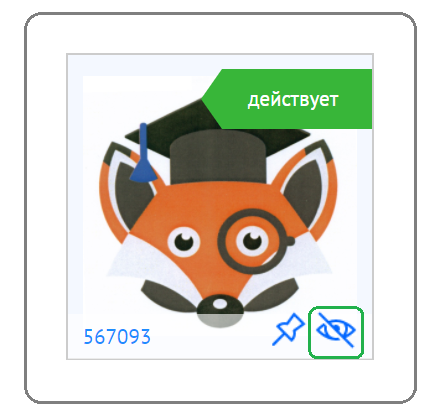
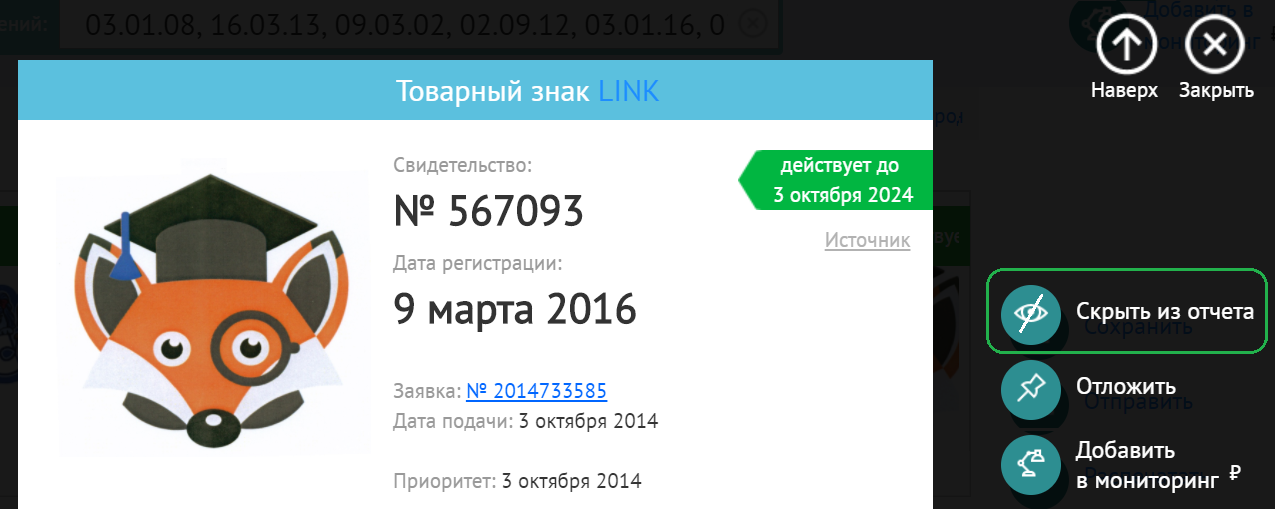
|
При нажатии на перечеркнутый глаз, обозначение добавляется в раздел «Скрытые» и удаляется из общего результата поиска, а также из раздела «Отложенные». При сохранении общего результата скрытые знаки не будут отображаться в отчете. Вернуть обозначение в общий результат поиска можно из раздела «Скрытые». |
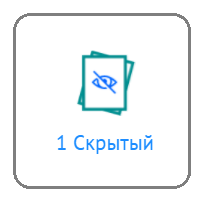 |
Что такое Международное непатентованное наименование?
Международное непатентованное наименование (МНН) – уникальное универсальное наименование действующего вещества лекарственного средства, рекомендованное Всемирной организацией здравоохранения, имеет всемирное признание.
МНН присваивается только одиночным, чётко определимым веществам, которые можно однозначно охарактеризовать химической номенклатурой или формулой.
В соответствии с резолюцией ВОЗ по МНН, на государства-участников ВОЗ возложены обязательства по препятствованию использования международных непатентованных наименований либо производных от них названий в составе товарных знаков. В соответствии с позицией ВОЗ необходимо предотвращать приобретение исключительных прав на международные непатентованные наименования и запрещать регистрацию данных наименований в качестве товарных знаков или торговых названий.
С точки зрения российского законодательства МНН может быть отнесено к общепринятым терминам (т.е. к лексической единице, характерной для определенной области науки (фармакологии)), поскольку является названием фармакологического вещества и не может быть зарегистрировано в качестве товарного знака для лекарственных средств.
В поиске на нашем сайте участвуют названия МНН на латыни, английском, французском, испанском и русском языках, а также распространённые альтернативные названия тех же веществ, существующие в мире.
МНН попадают в результат поиска, если пользователь при формировании запроса указывает 5 класс МКТУ или делает поиск без указания классов. Если запрос включает любые другие классы МКТУ – вкладка МНН и результат поиска по ним не показываются.
 Квитанция об оплате
Квитанция об оплате